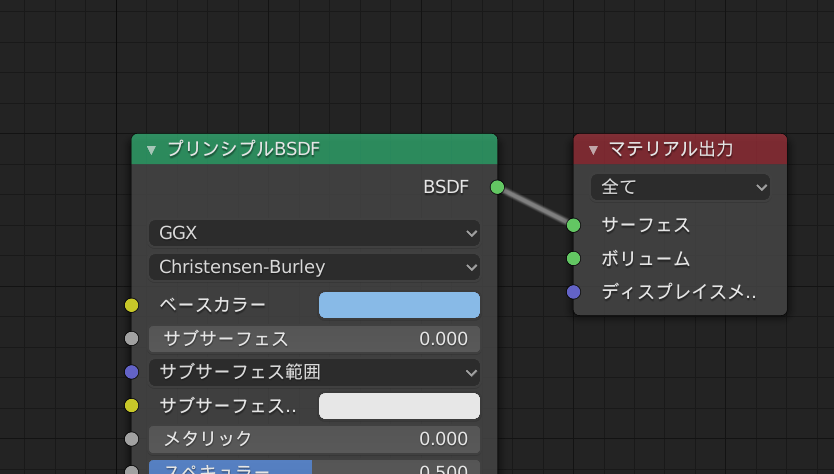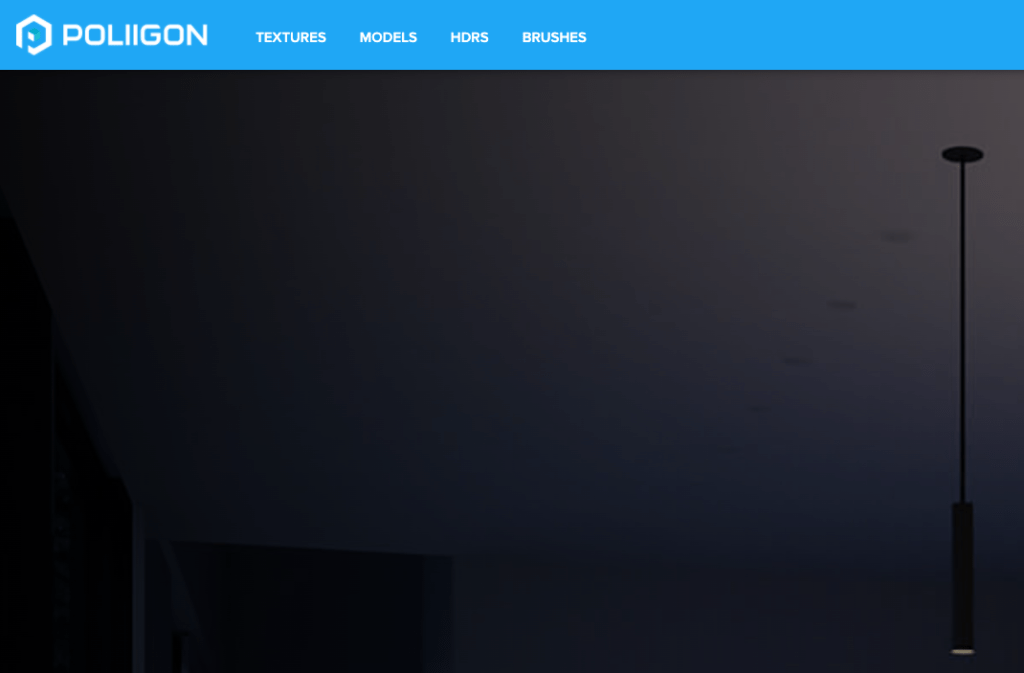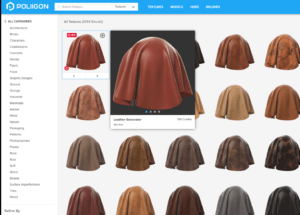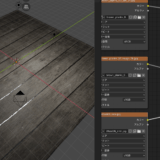参考チュートリアル
Part1に続いて
【Blender2.8】床を作る#2/プリンシプルBSDFの説明とか【クー助と始める3DCG】
今回はシェーダーエディターの基本ノード、プリンシプルBSDFについてです
これを覚えるとマテリアルの色つけ、テクスチャつけなどに慣れることが出来るので
覚えようと思い、チュートリアルをやってみました
プリンシプルBSDFの中身をメモ スペキュラーやクリアコート
ベースカラー=そのまま
サブサーフェス=光が透過した時の色 光が強く当たっているところの色を変更出来る
メタリック=0は非金属、1は金属
※粗さを1にしてしまうと金属っぽくならないでカーボンっぽくなってしまうので注意
スペキュラー=ハイライト、周りの景色をそのまま反映する
※だいたい標準は0.5なので基本0.5に 調整したいときは粗さで調整する方が良い
粗さ=表面のザラザラ度、反射の具合
異方性=光を特定方向に反射させる、CD、レコード盤など
※使わないことを推奨 レンダーエンジンeeveeだと使えない
シーン=柔らかな光の反射表現 ex)布など
※明るいところだと分かりにくい、くらいところで使うのが良い
クリアコート=反射のある層の表現 ex)車の表現、ニスを塗った木材など
2種の粗さを重ねて表示している
粗さのぼんやりした反射とクリアコートの粗さのはっきりした反射が重なっている
IOR、伝播など
IOR=屈折率
伝播=透過
伝播の粗さ
です
ガラス、透明なものを作るとき
ガラス、透明なものを作るときは
1.伝播を1にする
2.粗さの調節
3.iorの調整
4.粗さ、伝播の粗さの見直し
で出来ます
伝播の粗さは表面のテカリ具合も明るくなり
黒くなってしまうので透明にしたいときは伝播を使います
金属の作り方
メタリックを1に
粗さを少なめにします
カーボン素材にしたい場合は粗さをmaxにします
※プラスチックを作るときは粗さを0
車(カーボディペイント)の表現
ワックスを塗ったような車の表現にするには
ベースカラーを暗く
メタリックを1
クリアコートを1
粗さを半分くらい
ガラスを作る
電波を1
粗さを0
クリアコートを1
曇りガラスなどは伝播の粗さでざらつき度を調整します
指紋などをつけるには?
POLIGONというサイトにある指紋のテクスチャをダウンロードして
指紋テクスチャをノードで粗さに繋げると
出来ます
まずはPOLIGONというサイトにアクセスして取ってきます
その後にサイドメニューから
Surface Imperfectionsを選びます
Imperfectionsって不備とか不完全って意味合いなので
表面が指紋などで汚れていたり、キズがついていたり
そういうテクスチャが入っているところです
基本有料なのでFREEとタグつけされているテクスチャを選びます
3ページ目くらい
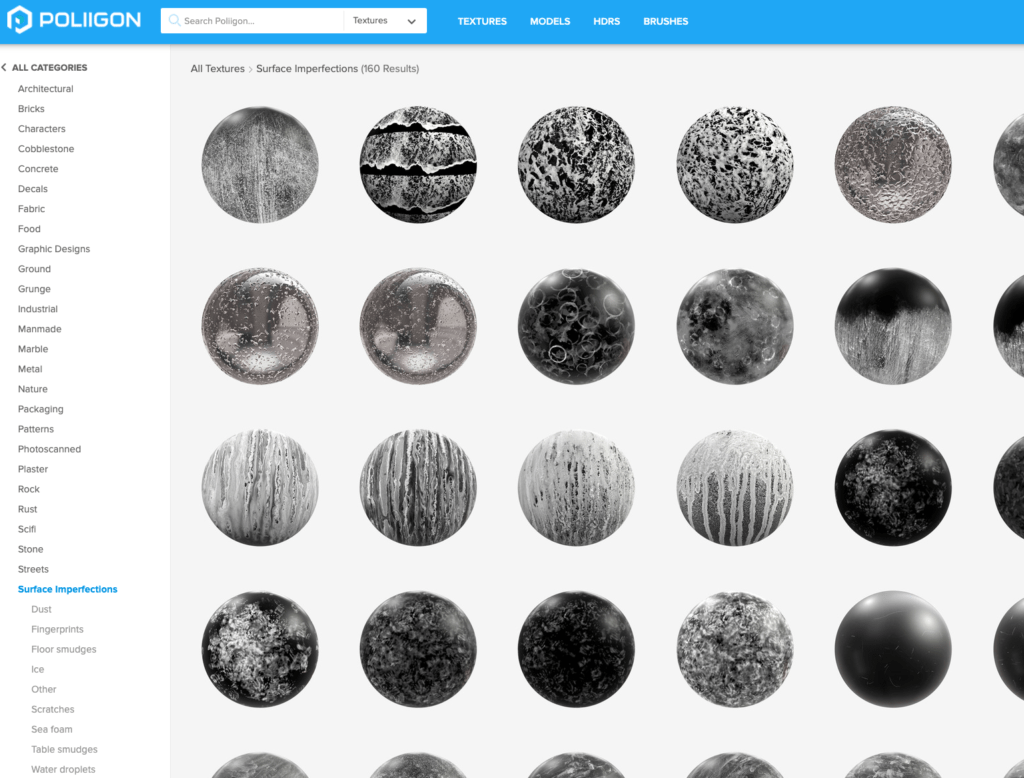
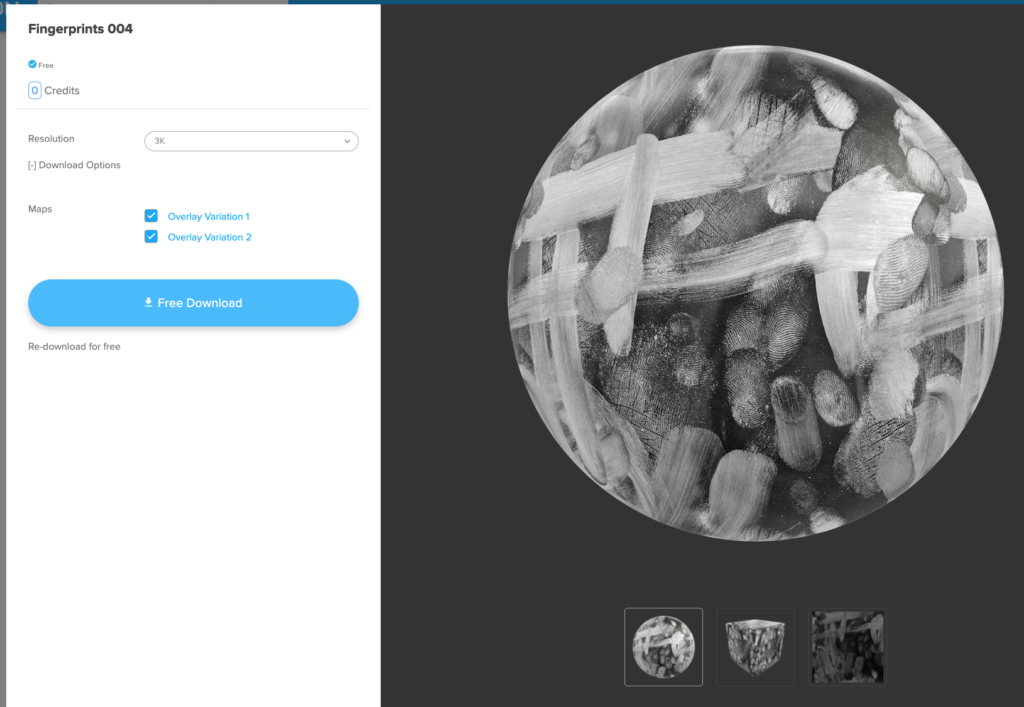
ダウンロードはサインイン後に可能です
※初めてダウンロードの場合、アカウントを作りサインインする必要があります
これをシェーダーエディターから
画像テクスチャで新規ノードを作り、この画像を引っ張ってきます
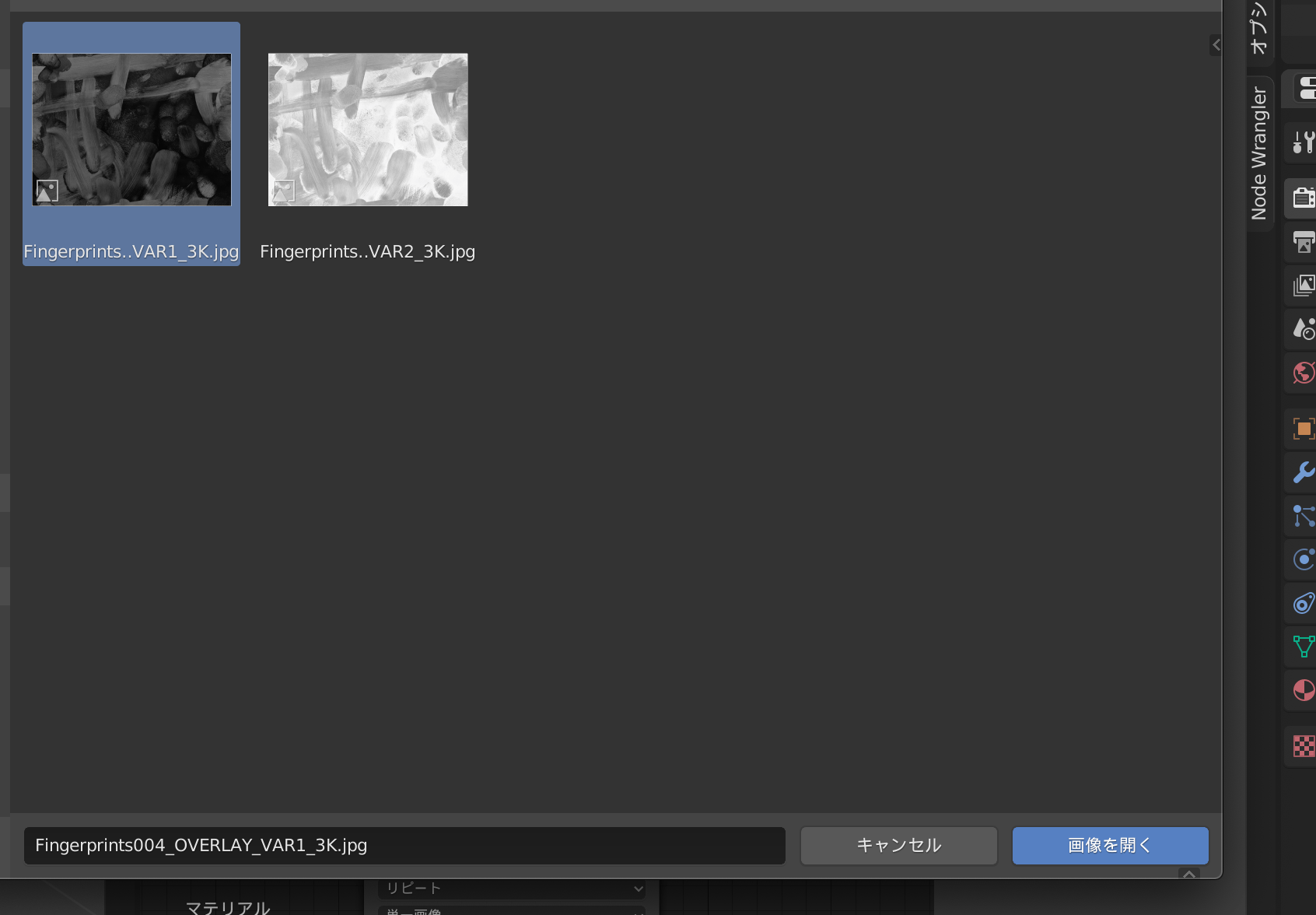
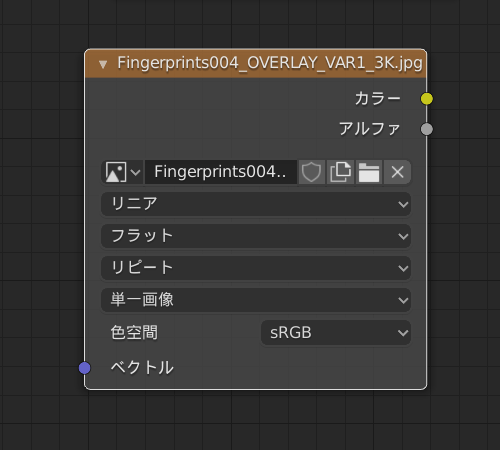
そしてこの画像テクスチャノードと
プリンシプルBSDFノードの間にもう一つノードを持ってきて
指紋の画像テクスチャと元々の素材を混ぜ合わせていきます
それがRGBミックスノード=2色を混ぜるノードです
追加方法は
shift + a →カラー →RGBミックス
です
一番左が
元々あった画像テクスチャ 50%
追加で指紋テクスチャ 50%
ノードは以下のような感じです
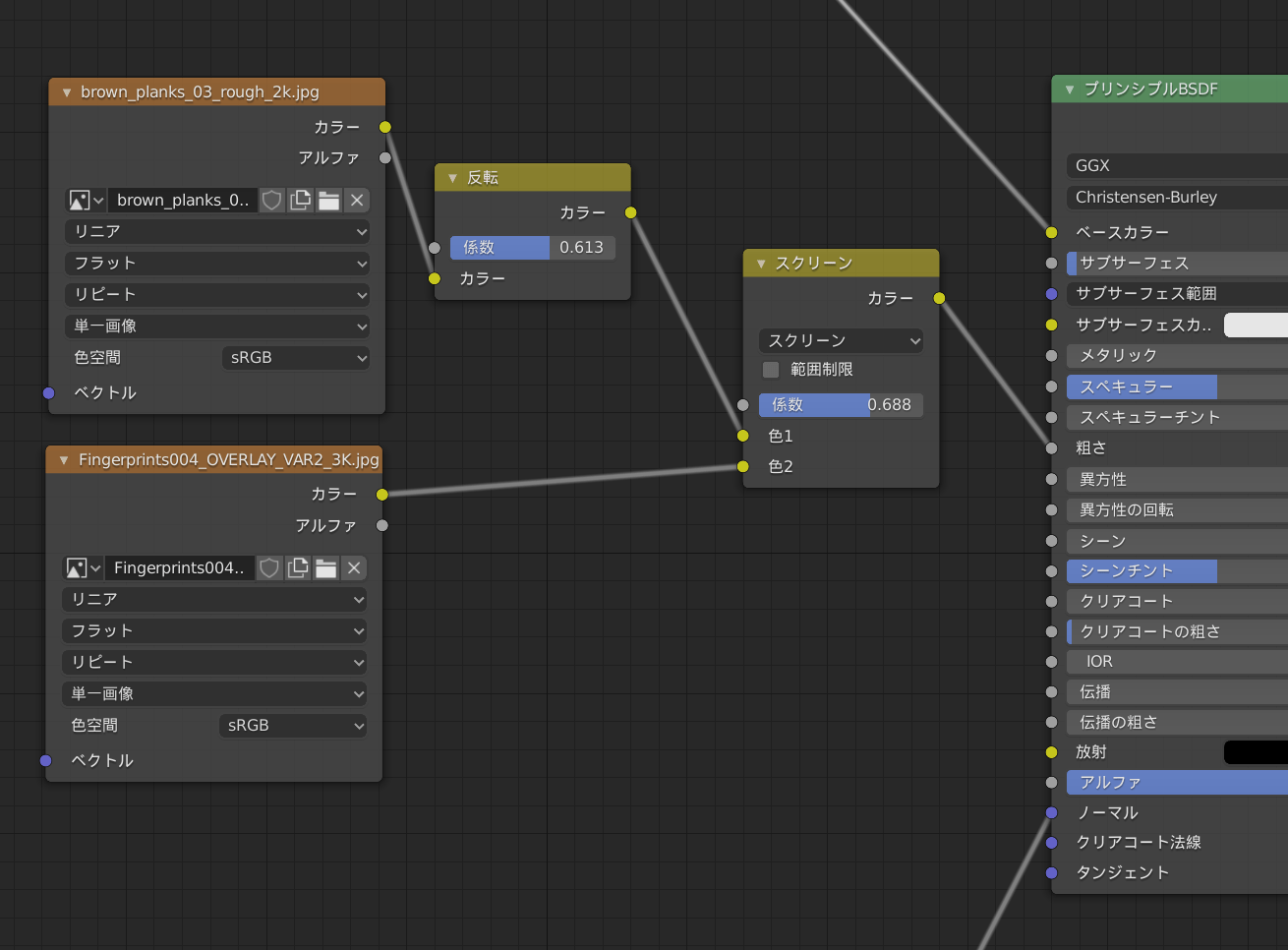
一旦完成!
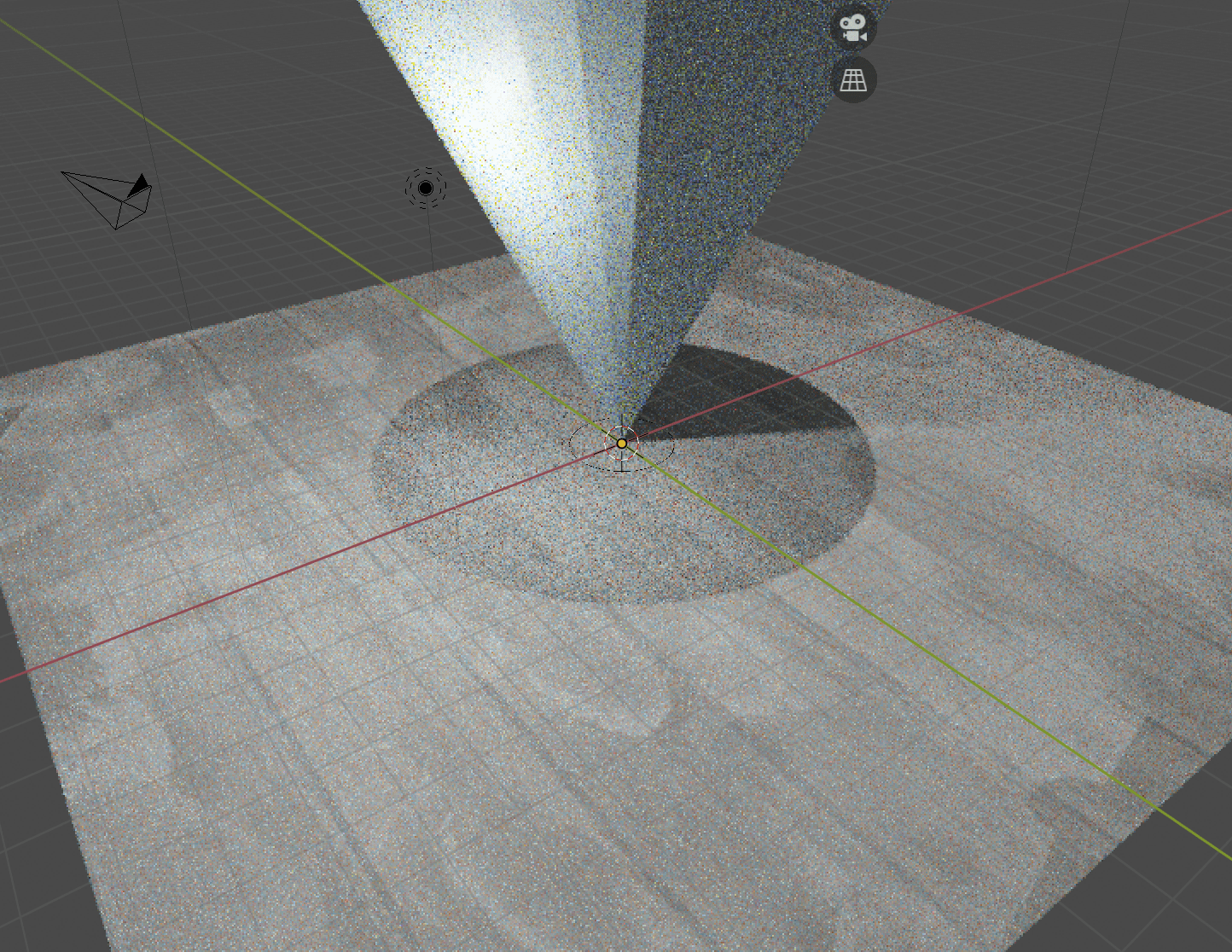
後に続きます